Многи људи воле МКВ због начина на који може компримовати велике количине необрађеног аудио и видео материјала у мали пакет. Још једна сјајна карактеристика МКВ-а је колико је лако модификовати његов садржај. Један од најбољих алата на Линук-у који може извући информације из МКВ-а је МКВТоолНик.
Преглед садржаја
Инсталирајте МКВТоолНик
Инсталирање МКВТоолНик апликација даје корисницима сјајан скуп ГУИ и програма командне линије за лаку модификацију, проверу и петљање са МКВ-овима. Одаберите свој оперативни систем у наставку и пратите команде да би софтвер радио.
Убунту
Од сада, МКВТоолНик сет апликација подржава Убунту 16.04, 17.10 и 18.04. Да би то функционисало, мораћете ручно да уредите изворну датотеку Убунту софтвера. Разлог због којег ћете морати да уредите ову датотеку је тај што програмер МКВТоолНик-а тренутно нема доступан прилагођени ППА. Ипак, додавање софтверских складишта на овај начин тешко да се разликује.
Да бисте додали нови извор софтвера, отворите прозор терминала и користите Нано уређивач текста да уредите датотеку /етц/апт/соурцес.лист на вашем Убунту рачунару.
sudo nano /etc/apt/sources.list
У изворној датотеци притисните тастер са стрелицом надоле на тастатури да бисте се померили скроз до дна датотеке. Када сте тамо, додајте нови коментар. Не прескачите део за коментаре! Ако не успете да додате коментар, касније ћете можда заборавити шта ради ово складиште софтвера.
# МКВТоолНик Убунту репо
Након додавања коментара, време је да додате извор софтвера. Изаберите своју верзију Убунту-а и налепите код у Нано.
Убунту 16.04
деб хттпс://мквтоолник.довнлоад/убунту/ кениал маин
деб-срц хттпс://мквтоолник.довнлоад/убунту/ кениал маин
Убунту 17.10
деб хттпс://мквтоолник.довнлоад/убунту/ артфул маин
деб-срц хттпс://мквтоолник.довнлоад/убунту/ артфул маин
Убунту 18.04
деб хттпс://мквтоолник.довнлоад/убунту/ биониц маин
деб-срц хттпс://мквтоолник.довнлоад/убунту/ биониц маин
Сада када је нови извор софтвера додат у Убунту, мораћете да додате и потписани ГПГ кључ, тако да ће Убунту дозволити да се софтвер из овог новог спремишта инсталира на ваш систем. Ако прескочите овај корак, МКВТоолНик неће радити.
wget -q -O - https://mkvtoolnix.download/gpg-pub-moritzbunkus.txt | sudo apt-key add -
Коначно, након што су модификације завршене, време је да освежите Убунту, инсталирате неке надоградње и покренете МКВТоолНик да ради.
sudo apt update sudo apt upgrade -y sudo apt install mkvtoolnix mkvtoolnix-gui
Напомена: ако команда апт упдате не успе да се инсталира, прво морате да урадите ово:
sudo apt install apt-transport-https
Након што апт-транспорт-хттпс ради, покушајте поново да инсталирате МКВТоолНик.
Дебиан
Инсталирање МКВТоолНик скупа апликација на Дебиан-у је веома слично Убунту-у, пошто је програмер одлучио да дистрибуира софтвер преко спремишта. Да би апликација радила на Дебиан-у, отворите терминал и користите Нано уређивач текста да уредите датотеку /етц/апт/соурцес.лист.
Напомена: МКВТоолНик званично подржава Дебиан 9 Стабле и Дебиан 8.
sudo nano /etc/apt/sources.list
Унутар датотеке извора користите тастере са стрелицама и померите се до дна датотеке. Притисните # да додате нови ред коментара.
# МКВТоолНик Дебиан Репо
Сада када је ред за коментаре у изворној датотеци, безбедно је додати алатку за УРЛ адресе софтверског спремишта.
Дебиан 9
деб хттпс://мквтоолник.довнлоад/дебиан/ стретцх маин
деб-срц хттпс://мквтоолник.довнлоад/дебиан/ стретцх маин
Дебиан 8
деб хттпс://мквтоолник.довнлоад/дебиан/ јессие маин
деб-срц хттпс://мквтоолник.довнлоад/дебиан/ јессие маин
Након што додате нови извор софтвера, користите команду вгет да додате ГПГ кључ.
wget -q -O - https://mkvtoolnix.download/gpg-pub-moritzbunkus.txt | sudo apt-key add -
Користите команде за ажурирање и надоградњу да освежите и инсталирате ажурирања на Дебиан-у.
sudo apt-get update sudo apt-get upgrade -y
На крају, инсталирајте МКВТоолНик апликације:
sudo apt-get install mkvtoolnix mkvtoolnix-gui
Арцх Линук
Све МКВТоолНик апликације су лако доступне у главним Арцх Линук софтверским изворима. Да бисте их инсталирали, отворите терминал и користите Пацман, менаџер пакета.
pacman -S mkvtoolnix-cli mkvtoolnix-gui
Федора
МКВТоолНик подржава Федору од верзија 26 до 28 (тренутна верзија). Да бисте инсталирали софтвер, мораћете да додате званично складиште софтвера. Користећи днф, узмите ову РПМ датотеку и инсталирајте је.
sudo dnf install https://mkvtoolnix.download/fedora/bunkus-org-repo-2-3.noarch.rpm -y
Са новим МКВТоолНик репо активним на Федори, користите днф да бисте инсталирали програм.
sudo dnf install mkvtoolnix
ОпенСУСЕ
ОпенСУСЕ има МКВТоолНик доступан преко софтверског спремишта треће стране. Да бисте додали репо, отворите терминал и извршите следеће команде.
Напомена: МКВТоолНик, од сада, подржава само ОпенСУСЕ 42.3 Леап.
wget https://mkvtoolnix.download/gpg-pub-bunkusorg-rpm-signing.txt sudo rpmkeys --import gpg-pub-bunkusorg-rpm-signing.txt sudo zypper addrepo --refresh https://mkvtoolnix.download/opensuse/42.3/ MKVToolNix
Када је све омогућено, инсталирајте софтвер користећи Зиппер.
sudo zypper install mkvtoolnix
Коришћење МКВТоолНик-а
МКВТоолНик је веома користан и брзо увози или извози податке у МКВ контејнер. Ако желите да добијете аудио, видео или титлове (СРТ) из МКВ-а, ево шта треба да урадите. Прво отворите ГУИ апликацију тако што ћете потражити „МКВТоолНик“ у менију апликације.
Када се отвори, кликните на „мултиплексер“. У прозору мултиплексера потражите дугме „Додај изворне датотеке“ и кликните на њега. Помоћу претраживача датотека пронађите и додајте МКВ датотеку програму.
Програм ће скенирати и додати МКВ програму. Приказаће тачан садржај датотеке.
Ектрацт Аудио
Да бисте директно издвојили звук из МКВ-а, погледајте под „траке, поглавља и ознаке“. Поништите избор поља за потврду поред видеа, титла (као и свега другог што се појави).
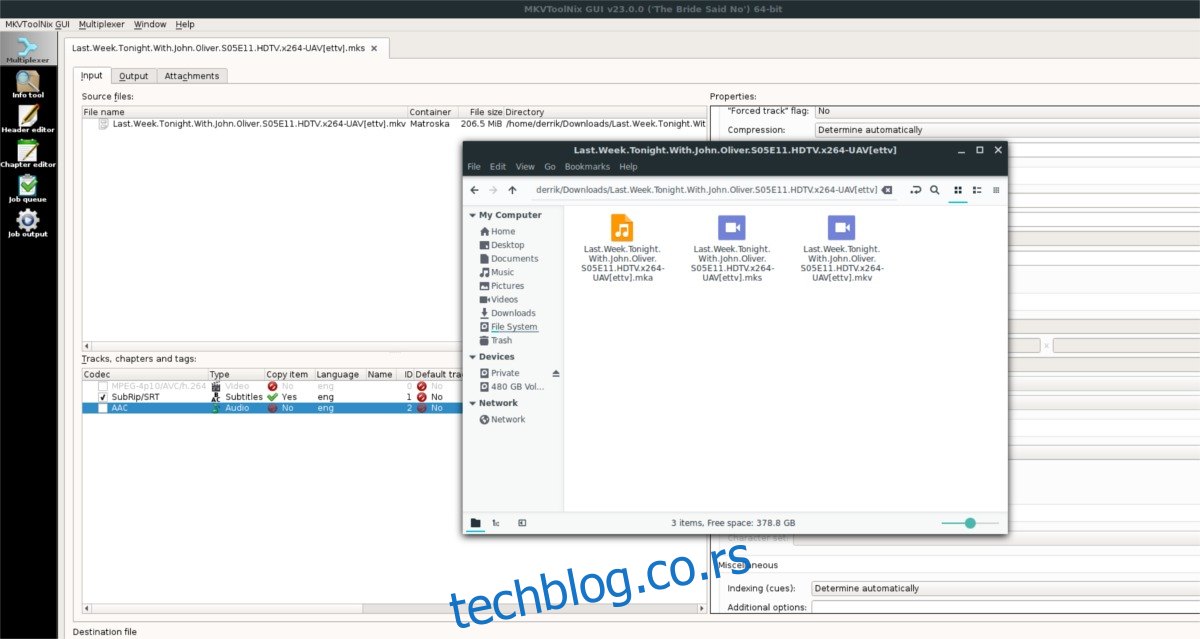
Пронађите подразумевани аудио запис и проверите да ли је поље поред њега означено.
Кликните на „дугме за почетак мултиплексирања“ да бисте започели екстракцију. Аудио датотека ће бити одмах поред МКВ датотеке коју сте увезли.
Ектрацт Видео
Екстраховање видео записа из МКВ датотека функционише на исти начин као и упутства за извоз звука. Започните додавањем нове МКВ датотеке. Затим поништите избор поља поред аудио записа и титла.
Означите поље поред подразумеване видео траке. Када све изгледа добро, кликните на дугме „почни мултиплексирање“. Убрзо након тога, необрађени видео запис ће се издвојити у исту фасциклу у којој се налази изворна МКВ видео датотека на вашем рачунару.
Ектрацт Субтитлес
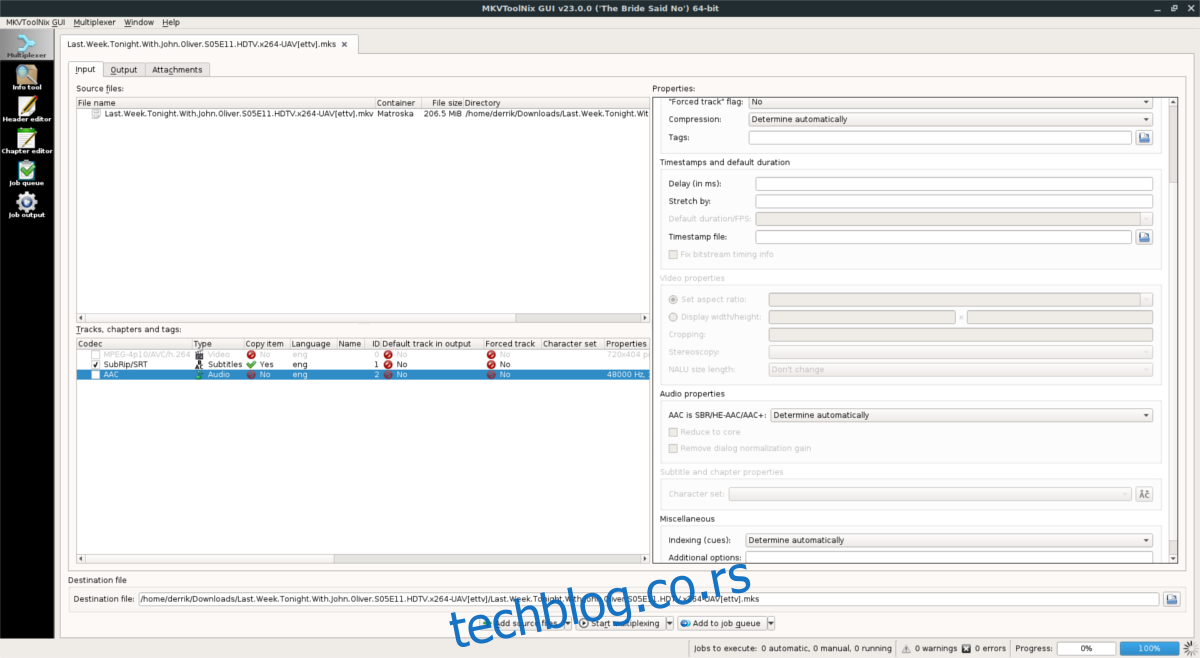
Требате да извезете песму титла из МКВ-а? Започните додавањем датотеке у МКВТоолсНик. Поништите избор у пољу за потврду поред подразумеваног видео записа, аудио записа и свега осталог. Обавезно оставите потврђен избор у пољу поред свих записа титлова које желите да извадите из датотеке МКВ контејнера.
Започните процес екстракције кликом на „почни мултиплексирање“. Датотека необрађеног титла ће се налазити у истој фасцикли као и увезена МКВ датотека.
